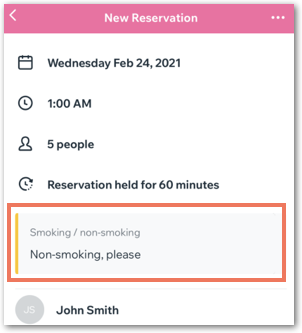Wix Restaurants: Individuelle Felder zu deinem Reservierungsformular hinzufügen
3 min
In diesem Artikel
- Benutzerdefinierte Felder zu deinem Reservierungsformular hinzufügen
- Die Antworten auf deine benutzerdefinierten Felder ansehen
Wichtig:
Seit Oktober 2022 gibt es eine neue App für Tischreservierungen. So kannst du die neue App Wix Tischreservierungen hinzufügen und einrichten
Erstelle zusätzliche Felder in deinem Reservierungsformular. Bitte Kunden um Informationen wie Essens- und Speisewünsche, potenzielle Allergien und mehr. Du kannst so viele benutzerdefinierte Felder hinzufügen, wie du möchtest, um sicherzustellen, dass das Restaurantpersonal alle benötigten Informationen hat.
Benutzerdefinierte Felder zu deinem Reservierungsformular hinzufügen
Passe dein Reservierungsformular an, indem du benutzerdefinierte Felder hinzufügst, die deine Kunden ausfüllen können. Du kannst auch jedes benutzerdefinierte Feld als Pflichtfeld festlegen, damit Kunden ihre Reservierung ohne eine Antwort nicht abschließen können.
Um benutzerdefinierte Felder zu deinem Reservierungsformular hinzuzufügen:
- Öffne den Bereich Reservierungen in deiner Website-Verwaltung.
- Klicke oben rechts auf Einstellungen.
- Klicke auf Erweiterte Einstellungen.
- Klicke unter Benutzerdefinierte Felder auf Benutzerdefiniertes Feld hinzufügen.
- Füge deinen benutzerdefinierten Feldtext hinzu. Du kannst dich nach Essenspräferenzen, möglichen Allergien oder anderen Informationen erkundigen, die dein Restaurantpersonal möglicherweise wissen sollte.
- (Optional) Verwalte dein benutzerdefiniertes Feld:
- Um zusätzliche Felder zu erstellen: Klicke auf Benutzerdefiniertes Feld hinzufügen.
- Um ein Feld zu löschen: Klicke neben dem Feld, das du löschen möchtest auf das Symbol für Papierkorb
 .
. - Um ein Feld zum Pflichtfeld zu machen: Wähle Das ist ein Pflichtfeld. Kunden können ihre Reservierung nicht abschließen, bis sie Informationen in das Feld eingegeben haben.
- Klicke auf Speichern.
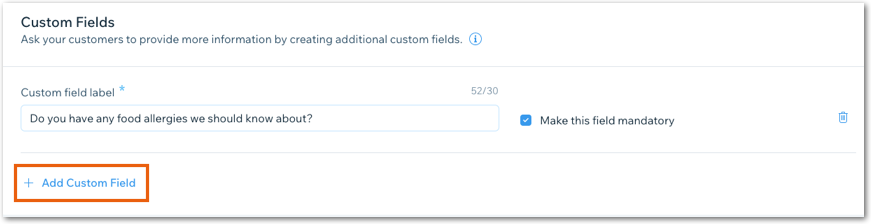
Tipp:
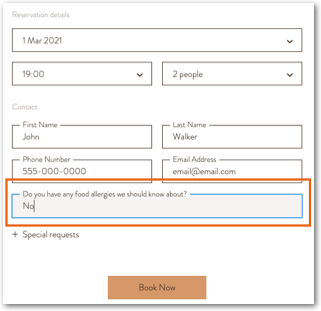
Um zu sehen, wie das benutzerdefinierte Feld für Kunden angezeigt wird, mache eine Testreservierung. Das benutzerdefinierte Feld ist unter den anderen Reservierungsdetails zu sehen.
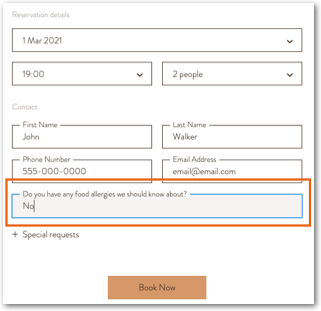
Die Antworten auf deine benutzerdefinierten Felder ansehen
Nachdem Kunden deine benutzerdefinierten Felder ausgefüllt haben, kannst du ihre Antworten zusammen mit den restlichen Reservierungsinformationen in deiner Website-Verwaltung sehen.
Um Antworten auf deine benutzerdefinierten Felder anzusehen:
- Öffne den Bereich Reservierungen in deiner Website-Verwaltung.
- Wähle die entsprechende Reservierung aus.
Antworten auf dein benutzerdefiniertes Feld werden unten in den Reservierungsdetails angezeigt. Kunden können ihre Antworten auch in ihrer E-Mail-Bestätigung sehen.
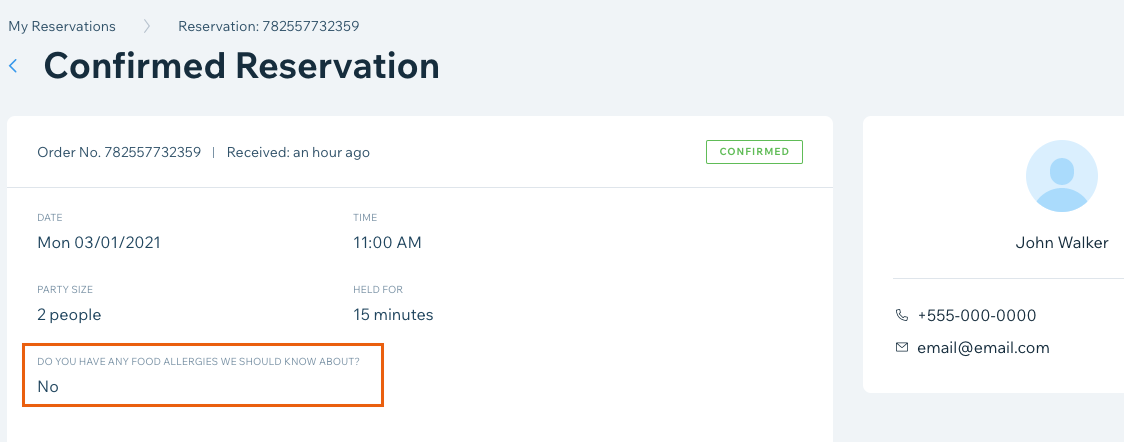
Hinweis:
Wenn du deine Reservierungen in eine CSV-Datei exportierst, wird die Spalte für benutzerdefinierte Felder anders formatiert. Mehr erfahren
Tipp:
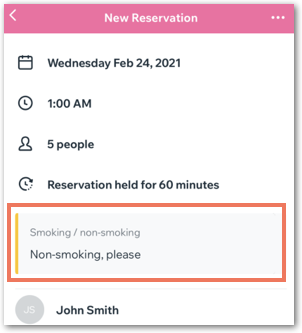
Du kannst die Antworten auf deine benutzerdefinierten Felder auch in der Wix Owner App ansehen. Öffne die Reservierung, um die Antworten unter dem Reservierungsdatum und der Reservierungszeit anzusehen.